ie代理服务器快速设置
网上有很多代理上网软件,不过下载安装后,打开代理上网软件并不是您到那里都显示代理IP,不同的软件还要设置代理服务器才行;不过,有些代理软件只针对一些软件或浏览器,假如下载的代理软件专门针对 ie代理上网,通过它设置代理成功后,用 ie 浏览网页显示的就是代理IP,不过有些软件设置虽然提示成功,却不一定真的成功,这可通过 ie 访问能显示自己 IP 的网页确认。
其实 ie 本身也可以设置代理服务器,只要获得有效的代理服务器 IP 和端口号,把它们填到 ie 代理服务器,浏览网页显示的就是代理服务器IP,隐藏了自己真实IP,接下来就看ie代理服务器如何设置。
一、ie代理服务器快速设置步骤
ie“工具”菜单 → Internet 选项 → “连接”选项卡 → 局域网设置 → 勾选“为 LAN 使用代理服务器(这些设置不用于拔号或 VPN 连接)” → 高级 → “HTTP、安全、FTP、套接字”全输入准备好的 IP 和端口号 → 确定。
二、ie 代理设置详细步骤
1、依次选择“工具”菜单 → Internet 选项,如图1所示:
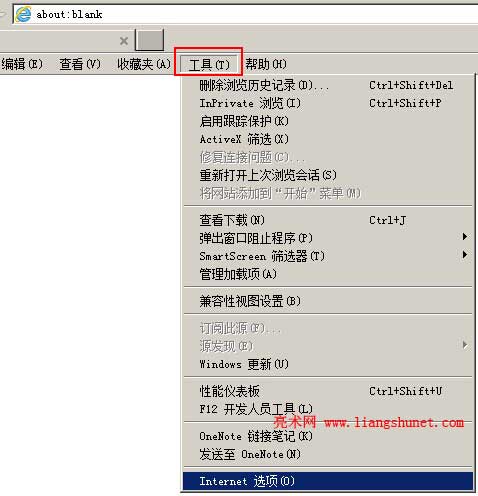
图1
如果 ie 菜单栏没有显示,按一次 Alt 键即可;ie9、10、11 也可以选择右上角工具图标(右边第一个小齿轮),再选择“Internet 选项”。
2、在打开的“Internet 选项”窗口中,选择“连接”选项卡,如图2所示:
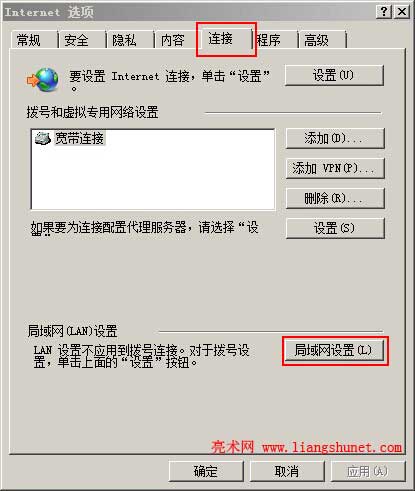
图2
3、点击“局域网设置”,打开“局域网(LAN)设置”窗口,勾选 “为 LAN 使用代理服务器(这些设置不用于拔号或 VPN 连接)”,如图3所示:

图3
4、单击“高级”,打开“代理设置”窗口,输入代理服务器 IP 和端口号(假如代理服务器 IP 为:89.123.233.180,端口号为:9999),如图4所示:
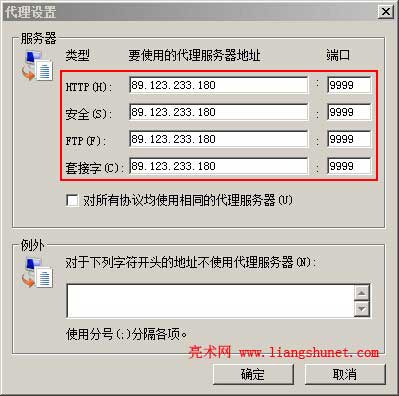
图4
或者只输入 HTTP 的 IP 和端口号,勾选“对所有协议均使用相同的代理服务器”,如图5所示:
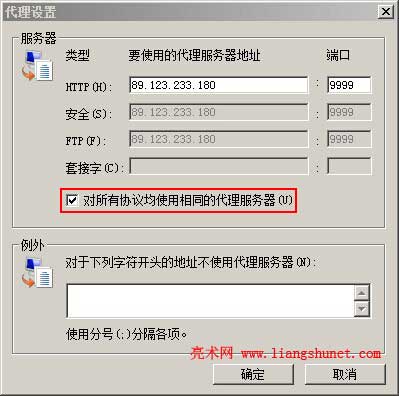
图5
5、如果对某些网站不用代理服务器,可以在“对于下列字符开头的地址不使用代理服务器”输入它们的开头字符,如 http://、ftp:// 等。
6、设置好后,单击“确定”ie代理服务器设置完成。可以访问能显示自己IP的网站,检查IP地址是否是代理IP。
